
Cari apa-apa sahaja dengan Spotlight pada Mac
Spotlight membantu anda mencari sesuatu perkara dengan cepat pada komputer anda dan menunjukkan cadangan daripada app, fail, tindakan, internat dan Papan Klip. Dari Spotlight anda boleh membuka atau menyalin item, melihat lokasinya atau mengambil tindakan.
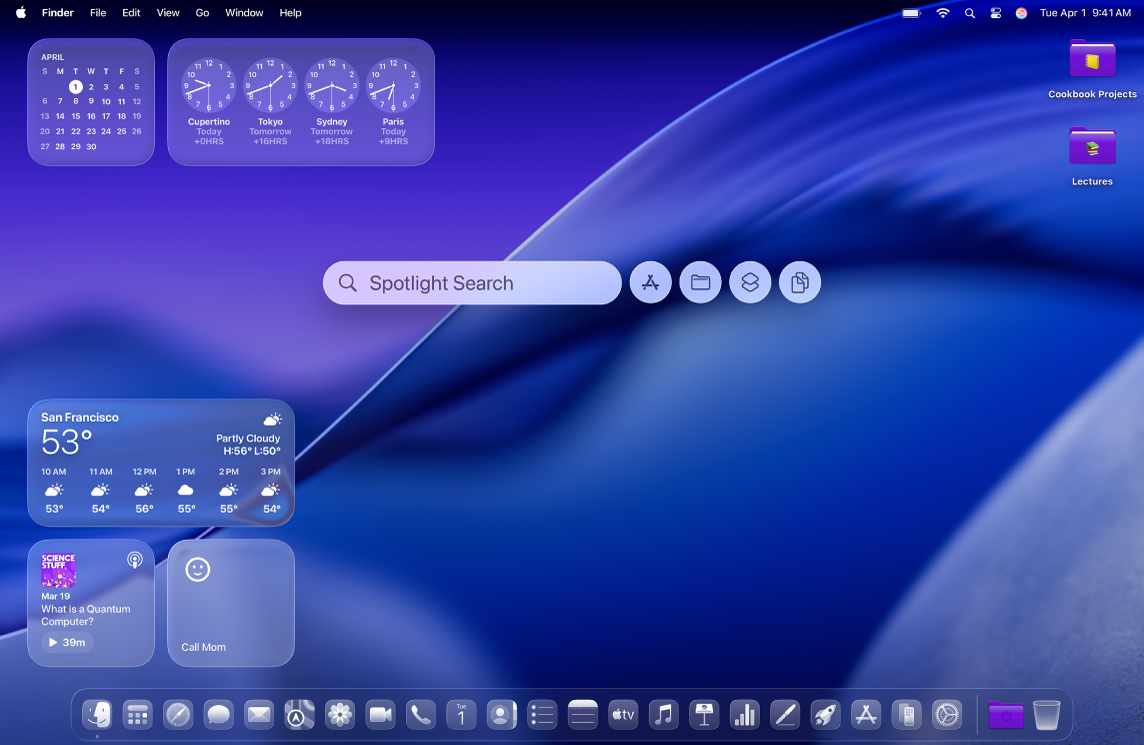
Cari sesuatu
Pada Mac anda, lakukan salah satu daripada berikut untuk membuka Spotlight:
Tekan Command-Bar space.
Klik
 (jika ditunjukkan) dalam bar menu.
(jika ditunjukkan) dalam bar menu.Jika ikon Spotlight tiada dalam bar menu, tambahnya menggunakan seting Bar Menu.
Tekan
 (jika tersedia) dalam baris kekunci fungsi pada papan kekunci.
(jika tersedia) dalam baris kekunci fungsi pada papan kekunci.
Anda boleh menyeret Spotlight ke mana-mana pada desktop dan mensaiznya semula supaya anda boleh melihat lebih atau kurang hasil.
Dalam medan carian, masukkan perkara yang anda cari—hasil kelihatan semasa anda menaip.
Petua: Tekan kekunci Anak Panah Atas pada papan kekunci anda untuk melihat carian Spotlight anda yang sebelumnya.
Spotlight menyenaraikan padanan teratas dahulu; klik padanan teratas untuk mempratonton atau membukanya. Spotlight juga mencadangkan variasi carian anda; hasil tersebut kelihatan dalam Spotlight atau di web.
Jika carian anda mengembalikan hasil yang tidak dijangka atau terlalu banyak, anda boleh memperhaluskannya. Lihat Kecilkan hasil carian anda dalam Spotlight.
Gunakan hasil carian Spotlight
Dalam hasil Spotlight, lakukan mana-mana daripada berikut:
Buka item: Dwiklik padanya. Atau pilih item, kemudian tekan kekunci Return. Tindakan ini mungkin membuka app, seperti Mesej, app Petua dan banyak lagi.
Nota: Semasa masa henti, atau jika anda mencapai had masa yang disetkan untuk app dalam seting Masa Skrin, ikon app dalam hasil dimalapkan dan ikon jam pasir

Tunjukkan lokasi fail pada Mac anda: Pilih fail, kemudian tekan dan tahan kekunci Command. Lokasi fail muncul di bahagian bawah pratonton.
Salin item: Seret fail ke desktop atau tetingkap Finder.
Ambil tindakan: Spotlight membolehkan anda melakukan ratusan tugasan tanpa perlu mengangkat tangan anda daripada papan kekunci. Serta kekunci pantas baharu membantu anda melaksanakan tindakan dengan lebih cepat. Lihat Ambil tindakan dan pintasan dalam Spotlight.
Dapatkan pengiraan dan penukaran: Anda boleh mendapatkan jawapan untuk ungkapan matematik dan penukaran terus dalam Spotlight. Lihat Dapatkan pengiraan dan penukaran dalam Spotlight.
Layari sejarah Papan Klip anda: Dengan Spotlight, anda boleh mencari maklumat yang anda salin sebelum ini ke Papan Klip anda. Lihat Cari sejarah Papan Klip anda dalam Spotlight.